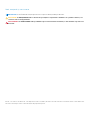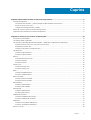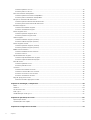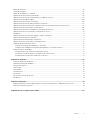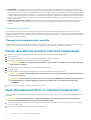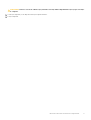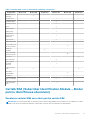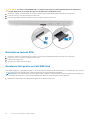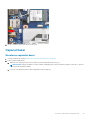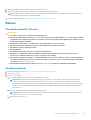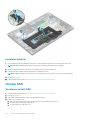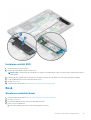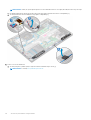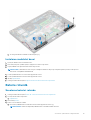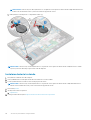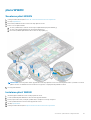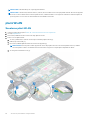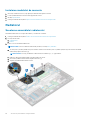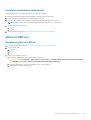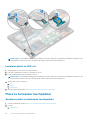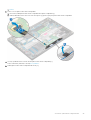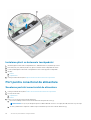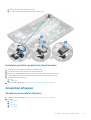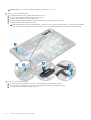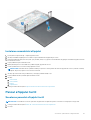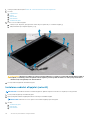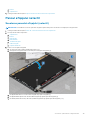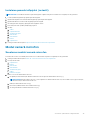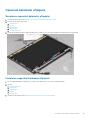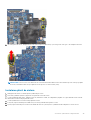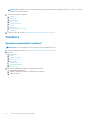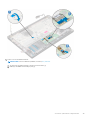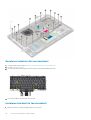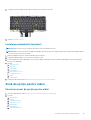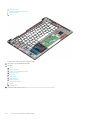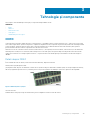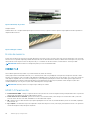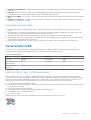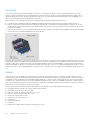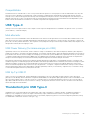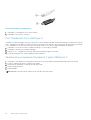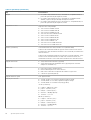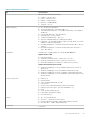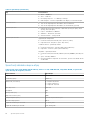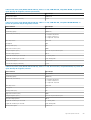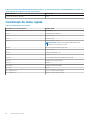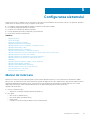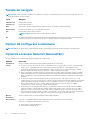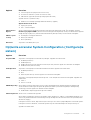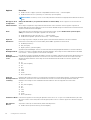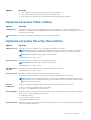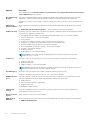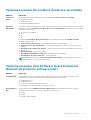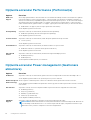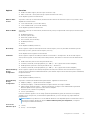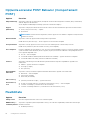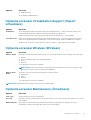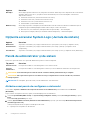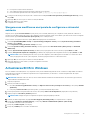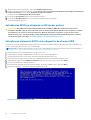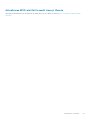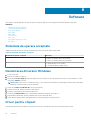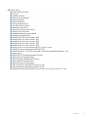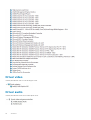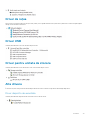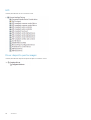Dell Latitude 7290 Manualul proprietarului
- Tip
- Manualul proprietarului

Latitude 7290
Manualul utilizatorului
Reglementare de Model: P28S
Reglementare de Tip: P28S002
October 2020
Rev. A02

Notă, atenționări și avertismente
NOTIFICARE: O NOTĂ indică informații importante care vă ajută să utilizați mai bine produsul dvs.
AVERTIZARE: O ATENȚIONARE indică o deteriorare potențială a componentelor hardware sau o pierdere de date și vă
comunică cum să evitați problema.
AVERTISMENT: Un AVERTISMENT indică posibilitatea provocării unei daune a bunurilor, a unei vătămări corporale sau a
decesului.
© 2018 - 2020 Dell Inc. sau filialele sale. Toate drepturile rezervate. Dell, EMC și alte mărci comerciale sunt mărci comerciale ale Dell Inc. sau ale filialelor sale.
Alte mărci comerciale pot fi mărci comerciale deținute de proprietarii respectivi.

Capitolul 1: Efectuarea lucrărilor în interiorul computerului.................................................................6
Precauții de siguranță............................................................................................................................................................6
Descărcări electrostatice – protecţia împotriva descărcărilor electrostatice.......................................................... 6
Kit de service pe teren ESD............................................................................................................................................7
Transportarea componentelor sensibile........................................................................................................................8
Înainte de a efectua lucrări în interiorul computerului....................................................................................................... 8
După efectuarea lucrărilor în interiorul computerului.........................................................................................................8
Capitolul 2: Scoaterea şi instalarea componentelor...........................................................................10
Instrumente recomandate...................................................................................................................................................10
Lista dimensiunilor şuruburilor.............................................................................................................................................10
Cartelă SIM (Subscriber Identification Module – Modul pentru identificarea abonatului).......................................... 11
Scoaterea cartelei SIM sau a tăvii pentru cartela SIM............................................................................................... 11
Remontarea cartelei SIM...............................................................................................................................................12
Scoaterea tăvii pentru cartelă SIM falsă..................................................................................................................... 12
Capacul bazei........................................................................................................................................................................13
Scoaterea capacului bazei.............................................................................................................................................13
Instalarea capacului bazei.............................................................................................................................................. 14
Baterie................................................................................................................................................................................... 15
Precauțiile bateriilor litiu-ion.......................................................................................................................................... 15
Scoaterea bateriei.......................................................................................................................................................... 15
Instalarea bateriei............................................................................................................................................................16
Unitate SSD.......................................................................................................................................................................... 16
Scoaterea unității SSD...................................................................................................................................................16
Instalarea unității SSD.................................................................................................................................................... 17
Boxă....................................................................................................................................................................................... 17
Scoaterea modulului boxei.............................................................................................................................................17
Instalarea modulului boxei..............................................................................................................................................19
Baterie rotundă.....................................................................................................................................................................19
Scoaterea bateriei rotunde............................................................................................................................................19
Instalarea bateriei rotunde............................................................................................................................................20
placa WWAN.........................................................................................................................................................................21
Scoaterea plăcii WWAN.................................................................................................................................................21
Instalarea plăcii WWAN..................................................................................................................................................21
placă WLAN..........................................................................................................................................................................22
Scoaterea plăcii WLAN................................................................................................................................................. 22
Instalarea plăcii WLAN...................................................................................................................................................23
modulele de memorie.......................................................................................................................................................... 23
Scoaterea modulului de memorie.................................................................................................................................23
Instalarea modulului de memorie..................................................................................................................................24
Radiatorul..............................................................................................................................................................................24
Scoaterea ansamblului radiatorului.............................................................................................................................. 24
Instalarea ansamblului radiatorului............................................................................................................................... 25
placa cu LED-uri.................................................................................................................................................................. 25
Cuprins
Cuprins 3

Scoaterea plăcii cu LED-uri.......................................................................................................................................... 25
Instalarea plăcii cu LED-uri........................................................................................................................................... 26
Placa cu butoanele touchpadului.......................................................................................................................................26
Scoaterea plăcii cu butoanele touchpadului............................................................................................................... 26
Instalarea plăcii cu butoanele touchpadului................................................................................................................ 28
Port pentru conectorul de alimentare...............................................................................................................................28
Scoaterea portului conectorului de alimentare.......................................................................................................... 28
Instalarea portului conectorului de alimentare............................................................................................................29
Ansamblul afişajului..............................................................................................................................................................29
Scoaterea ansamblului afișajului...................................................................................................................................29
Instalarea ansamblului afișajului ....................................................................................................................................31
Panoul afișajului tactil...........................................................................................................................................................31
Scoaterea panoului afișajului tactil................................................................................................................................31
Instalarea panoului afișajului tactil................................................................................................................................33
Cadrul afişajului.................................................................................................................................................................... 33
Scoaterea cadrului afișajului (netactil)........................................................................................................................ 33
Instalarea cadrului afișajului (netactil)......................................................................................................................... 34
Panoul afișajului netactil......................................................................................................................................................35
Scoaterea panoului afișajului (netactil)....................................................................................................................... 35
Instalarea panoului afișajului (netactil).........................................................................................................................37
Modul cameră microfon......................................................................................................................................................37
Scoaterea modului cameră-microfon.......................................................................................................................... 37
Instalarea camerei..........................................................................................................................................................38
Capacele balamalei afişajului...............................................................................................................................................39
Scoaterea capacului balamalei afişajului......................................................................................................................39
Instalarea capacului balamalei afişajului.......................................................................................................................39
Placa de sistem....................................................................................................................................................................40
Scoaterea plăcii de sistem............................................................................................................................................ 40
Instalarea plăcii de sistem............................................................................................................................................. 43
Tastatura.............................................................................................................................................................................. 44
Scoaterea ansamblului tastaturii..................................................................................................................................44
Scoaterea tastaturii din tava tastaturii........................................................................................................................46
Instalarea tastaturii în tava tastaturii...........................................................................................................................46
Instalarea ansamblului tastaturii................................................................................................................................... 47
Zonă de sprijin pentru mâini................................................................................................................................................47
Înlocuirea zonei de sprijin pentru mâini........................................................................................................................47
Capitolul 3: Tehnologie și componente............................................................................................ 49
DDR4.....................................................................................................................................................................................49
HDMI 1.4............................................................................................................................................................................... 50
Caracteristici USB................................................................................................................................................................51
USB Type-C.........................................................................................................................................................................53
Thunderbolt prin USB Type-C........................................................................................................................................... 53
Capitolul 4: Specificaţii de sistem...................................................................................................55
Specificațiile tehnice........................................................................................................................................................... 55
Combinaţii de taste rapide..................................................................................................................................................60
Capitolul 5: Configurarea sistemului................................................................................................61
4
Cuprins

Meniul de încărcare..............................................................................................................................................................61
Tastele de navigare............................................................................................................................................................. 62
Opțiuni de configurare a sistemului................................................................................................................................... 62
Opţiunile ecranului General (Generalităţi)........................................................................................................................ 62
Opţiunile ecranului System Configuration (Configuraţie sistem).................................................................................. 63
Opţiunile ecranului Video (Video)......................................................................................................................................65
Opţiunile ecranului Security (Securitate)......................................................................................................................... 65
Opţiunile ecranului Secure Boot (Încărcare securizată)................................................................................................. 67
Opţiunile ecranului Intel Software Guard Extensions (Extensii de protecţie software Intel).....................................67
Opţiunile ecranului Performance (Performanţe).............................................................................................................68
Opţiunile ecranului Power management (Gestionare alimentare)................................................................................ 68
Opţiunile ecranului POST Behavior (Comportament POST).........................................................................................70
Flexibilitate............................................................................................................................................................................70
Opţiunile ecranului Virtualization Support (Suport virtualizare)..................................................................................... 71
Opţiunile ecranului Wireless (Wireless)..............................................................................................................................71
Opţiunile ecranului Maintenance (Întreţinere).................................................................................................................. 71
Opţiunile ecranului System Logs (Jurnale de sistem)..................................................................................................... 72
Parolă de administrator şi de sistem..................................................................................................................................72
Atribuirea unei parole de configurare a sistemului..................................................................................................... 72
Ștergerea sau modificarea unei parole de configurare a sistemului existente....................................................... 73
Actualizarea BIOS în Windows...........................................................................................................................................73
Actualizarea BIOS pe sistemele cu BitLocker activat............................................................................................... 74
Actualizarea sistemului BIOS cu un dispozitiv de stocare USB................................................................................74
Actualizarea BIOS-ului Dell în medii Linux și Ubuntu................................................................................................. 75
Capitolul 6: Software.....................................................................................................................76
Sistemele de operare acceptate........................................................................................................................................76
Descărcarea driverelor Windows.......................................................................................................................................76
Driver pentru chipset.......................................................................................................................................................... 76
Driver video.......................................................................................................................................................................... 78
Driver audio...........................................................................................................................................................................78
Driver de reţea..................................................................................................................................................................... 79
Driver USB............................................................................................................................................................................79
Driver pentru unitate de stocare....................................................................................................................................... 79
Alte drivere........................................................................................................................................................................... 79
Capitolul 7: Depanare.....................................................................................................................81
Diagnosticarea prin evaluarea îmbunătățită a sistemului la preîncărcare – diagnosticare ePSA 3.0.........................81
Resetarea ceasului în timp real........................................................................................................................................... 81
Capitolul 8: Cum se poate contacta Dell.......................................................................................... 82
Cuprins
5

Efectuarea lucrărilor în interiorul computerului
Subiecte:
• Precauții de siguranță
• Înainte de a efectua lucrări în interiorul computerului
• După efectuarea lucrărilor în interiorul computerului
Precauții de siguranță
Capitolul despre atenționările de siguranță detaliază pașii principali care trebuiie urmați înainte de a efectua orice proceduri de
dezasamblare.
Citiți atenționările de siguranță următoare înainte de a efectua orice proceduri de instalare sau dezmembrare/reparare care implică
dezasamblarea sau reasamblarea:
● Opriți sistemul și toate dispozitivele periferice conectate.
● Deconectați sistemul și toate dispozitivele periferice conectate de la sursa de c.a.
● Deconectați toate cablurile de rețea, telefon sau liniile de telecomunicație de la sistem.
● Utilizați un echipament de reparații pe teren ESD când efectuați lucrări în interiorul unei notebook pentru a evita defecțiunile produse
de descărcarea electrostatică (ESD).
● După înlăturarea unei componente din sistem, puneți, cu grijă, componenta pe un covoraș anti-static.
● Purtați pantofi cu talpă de cauciuc non-conductiv pentru a reduce riscul de electrocutare.
Energie în modul de așteptare
Produsele Dell cu alimentare în modul de așteptare trebuie scoase din priză înainte de a le deschide carcasa. Sistemele cu alimentare în
modul de așteptare sunt, practic, alimentate cu curent în timp ce sunt oprite. Energia internă permite ca sistemul să fie pornit de la distanță
(Wake on LAN), să fie pus în stare de veghe și să aibă alte caracteristici avansate de gestionare a alimentării.
Deconectarea de la priză, apăsarea și menținerea butonului de alimentare timp de 15 secunde ar trebui să descarce energia reziduală din
placa de sistem. Scoateți bateria din notebookuri.
Echipotențializarea
Echipotențializarea este o metodă de a conecta două sau mai multe conductoare electrice la același potențial. Acest lucru poate fi realizat
utilizând un echipament de reparații pe teren ESD. Când conectați un fir de echipotențializare, asigurați-vă că este conectat la metal, nu la
o suprafață nemetalică sau vopsită. Brățara trebuie să fie fixă și în contact cu pielea, asigurându-vă totodată că ați înlăturat orice accesorii,
cum ar fi ceasuri, brățări sau inele înainte de a echipotențializa echipamentul și pe dvs.
Descărcări electrostatice – protecţia împotriva descărcărilor
electrostatice
Descărcările electrostatice reprezintă o preocupare majoră atunci când mânuiţi componente electronice, mai ales componente sensibile
precum plăci de extensie, procesoare, module de memorie DIMM şi plăci de sistem. Sarcini electrice neglijabile pot deteriora circuitele în
moduri greu de observat, cum ar fi funcţionarea cu intermitenţe sau scurtarea duratei de viaţă a produsului. Pe măsură ce în domeniu se
impun cerinţe de consum de energie cât mai mic la o densitate crescută, protecţia împotriva descărcărilor electrostatice devine o
preocupare din ce în ce mai mare.
Datorită densităţii crescute a semiconductorilor utilizaţi în produsele Dell recente, sensibilitatea faţă de deteriorări statice este acum mai
mare comparativ cu produsele Dell anterioare. Din acest motiv, unele dintre metodele de manevrare a componentelor aprobate în trecut nu
mai sunt aplicabile.
1
6 Efectuarea lucrărilor în interiorul computerului

Sunt recunoscute două tipuri de deteriorări prin descărcări electrostatice, catastrofale şi intermitente.
● Catastrofale – Defecţiunile catastrofale reprezintă aproximativ 20% dintre defecţiunile legate de descărcările electrostatice. O astfel
de defecţiune provoacă o pierdere imediată şi totală a capacităţii de funcţionare a dispozitivului. Un exemplu de defecţiune catastrofală
este un modul de memorie DIMM supus unui şoc electrostatic care generează imediat un simptom de tip "No POST/No Video" cu
emiterea unui cod sonor de memorie lipsă sau nefuncţională.
● Intermitente – Defecţiunile intermitente reprezintă aproximativ 80% dintre defecţiunile legate de descărcările electrostatice.
Procentul mare de defecţiuni intermitente se datorează faptului că momentul în care survine defecţiunea nu este observat imediat.
Modulul DIMM primeşte un şoc electrostatic pe care îl absoarbe doar parţial ca o mică diferenţă de potenţial, fără să producă imediat
simptome către exterior legate de defecţiune. Disiparea diferenţei slabe de potenţial poate dura săptămâni sau luni, timp în care poate
provoca degradarea integrităţii memoriei, erori de memorie intermitente etc.
Defecţiunile cele mai dificile de depistat şi de depanat sunt cele intermitente (cunoscute şi ca defecţiuni latente sau "răni deschise").
Pentru a preveni defecţiunile prin descărcări electrostatice, urmaţi aceşti paşi:
● Utilizaţi o brăţară anti-statică de încheietură, cablată şi împământată corespunzător. Utilizarea brăţărilor anti-statice wireless nu mai
este permisă; acestea nu asigură o protecţie adecvată. Atingerea şasiului înainte de a manevra componente nu asigură o protecţie
adecvată împotriva descărcărilor electrostatice pentru componentele cu o sensibilitate electrostatică crescută.
● Manevraţi toate componentele sensibile la descărcări electrostatice într-o zonă protejată anti-static. Dacă este posibil, folosiţi covoare
antistatice de podea sau de birou.
● Când despachetaţi o componentă sensibilă electrostatic din cutia în care a fost livrată, nu scoateţi componenta din punga anti-statică
până în momentul în care sunteţi pregătit să instalaţi componenta. Înainte să desfaceţi ambalajul anti-static, asiguraţi-vă că aţi
descărcat electricitatea statică din corpul dvs.
● Înainte de a transporta o componentă sensibilă electrostatic, aşezaţi-o într-un container sau ambalaj anti-static.
Kit de service pe teren ESD
Kitul de service pe teren nemonitorizat este cel mai frecvent utilizat kit de servicii. Fiecare kit de service pe teren conţine trei componente
principale: covoraş antistatic, bandă de mână şi cablu de legătură.
Componentele unui kit de service pe teren ESD
Componentele unui kit de service pe teren ESD sunt:
● Covoraş antistatic – covoraşul antistatic are proprietăţi disipative şi permite aşezarea pieselor pe acesta în timpul procedurilor de
service. Când utilizaţi un covoraş antistatic, banda de mână trebuie să fie comodă, iar cablul de legătură trebuie să fie conectat la
covoraş şi la orice suprafaţă metalică expusă de pe sistemul la care se lucrează. După instalarea corectă, piesele de reparat pot fi
extrase din recipientul ESD şi aşezate direct pe covoraş. Obiectele sensibile la ESD sunt în siguranţă în mâna dvs., pe covoraşul ESD, în
sistem sau într-o geantă.
● Banda de mână şi cablul de legătură – banda de mână şi cablul de legătură pot fi conectate fie direct între încheietura dvs. şi o
porţiune metalică expusă de pe componentele hardware, dacă covoraşul ESD nu este necesar, fie conectate la covoraşul antistatic,
pentru a proteja componentele hardware aşezate temporar pe covoraş. Conexiunea fizică formată de banda de mână şi cablul de
legătură între pielea dvs., covoraşul ESD şi componentele hardware este cunoscută sub numele de legătură. Utilizaţi numai kituri de
service pe teren cu bandă de mână, covoraş şi cablu de legătură. Nu utilizaţi niciodată benzi de mână wireless. Reţineţi întotdeauna că
firele interne ale unei benzi de mână sunt expuse la deteriorări din cauza uzurii şi trebuie verificate cu regularitate cu ajutorul unui tester
pentru benzi de mână pentru a evita deteriorarea accidentală a componentelor hardware din cauza ESD. Se recomandă testarea benzii
de mână şi a cablului de legătură cel puţin o dată pe săptămână.
● Tester ESD pentru benzi de mână – firele din interiorul unei benzi de mână ESD sunt expuse la deteriorări în timp. Când utilizaţi un
kit nemonitorizat, se recomandă testarea cu regularitate a benzii înainte de fiecare apel de service, precum şi testarea cel puţin o dată
pe săptămână. Testerul pentru benzi de mână este cea mai bună metodă pentru a efectua acest test. Dacă nu aveţi propriul dvs. tester
pentru benzi de mână, vedeţi dacă nu există unul la biroul dvs. regional. Pentru a efectua testul, conectaţi cablul de legătură al benzii de
mână la tester, când banda este prinsă la încheietura dvs., şi apăsaţi pe buton pentru a testa. Dacă testul a reuşit, se aprinde un LED
verde; dacă testul nu reuşeşte, se aprinde un LED roşu şi se aude o alarmă.
● Elemente de izolaţie – este esenţial ca dispozitivele sensibile la ESD, precum carcasele de plastic ale disipatoarelor termice, să fie
ţinute la distanţă de piese interne izolatoare şi care sunt, deseori, încărcate cu sarcini electrice ridicate.
● Mediu de lucru – înainte de instalarea kitului de service de teren ESD, evaluaţi situaţia la locaţia clientului. De exemplu, instalarea
kitului pentru un mediu server este diferită faţă de instalarea pentru un mediu desktop sau portabil. În mod caracteristic, serverele sunt
instalate într-un rack în interiorul unui centru de date; desktopurile sau sistemele portabile sunt aşezate, de regulă, pe birouri sau în nişe.
Căutaţi întotdeauna o suprafaţă de lucru amplă şi deschisă, liberă şi suficient de mare, pentru a instala kitul ESD, cu spaţiu suplimentar
pentru tipul de sistem reparat. De asemenea, spaţiul de lucru nu trebuie să conţină elemente izolatoare care pot cauza un eveniment
ESD. În zona de lucru, materiale izolatoare precum Styrofoam şi alte materiale plastice trebuie deplasate întotdeauna la o distanţă de
cel puţin 12 inchi sau 30 cm faţă de piesele sensibile înainte de a manipula fizic orice componente hardware
Efectuarea lucrărilor în interiorul computerului
7

● Ambalaj ESD – toate dispozitivele sensibile la ESD trebuie trimise şi recepţionate în ambalaj antistatic. Sunt preferate recipientele
metalice, ecranate la electricitate statică. Totuşi, trebuie să returnaţi întotdeauna piesa deteriorată utilizând acelaşi recipient şi ambalaj
ESD ca şi cele în care a sosit piesa nouă. Recipientul ESD trebuie să fie pliat şi închis cu bandă adezivă şi toate materialele de ambalare
din spumă trebuie utilizate în cutia originală în care a sosit piesa nouă. Dispozitivele sensibile la ESD trebuie scoase din ambalaj numai pe
o suprafaţă de lucru protejată la ESD, iar piesele nu trebuie amplasate niciodată pe partea de sus a recipientului ESD, deoarece numai
partea interioară a recipientului este ecranată. Poziţionaţi întotdeauna piesele în mână, pe covoraşul ESD, în sistem sau în interiorul unui
recipient electrostatic.
● Transportul componentelor sensibile – când transportaţi componente sensibile la ESD, precum piese de schimb sau piese care
trebuie returnate la Dell, este esenţial ca aceste piese să fie introduse în recipiente antistatice pentru un transport în condiţii de
siguranţă.
Rezumat de protecţie ESD
Se recomandă ca toţi tehnicienii de service de teren să utilizeze permanent banda de mână de împământare ESD cu fir şi covoraşul
antistatic de protecţie tradiţionale atunci când execută intervenţii de service la produsele Dell. De asemenea, este esenţial ca tehnicienii să
ţină piesele sensibile separat de toate piesele izolatoare în timpul intervenţiei de service, precum şi să utilizeze recipiente antistatice pentru
transportul componentelor sensibile.
Transportarea componentelor sensibile
Când transportaţi componente sensibile la electricitatea statică, cum ar fi piese de schimb sau componente care urmează să fie returnate
la Dell, este foarte important să plasaţi aceste componente în pungi anti-statice pentru a fi transportate în siguranţă.
Înainte de a efectua lucrări în interiorul computerului
1. Asiguraţi-vă că suprafaţa de lucru este plană şi curată pentru a preveni zgârierea capacului computerului.
2. Opriţi computerul.
3. În cazul în care computerul este conectat la un dispozitiv de andocare (andocat), detaşaţi-l.
4. Deconectaţi toate cablurile de reţea de la computer (dacă sunt disponibile).
AVERTIZARE:
În cazul în care computerul este prevăzut cu un port RJ45, deconectaţi cablul de reţea decuplând mai
întâi cablul de la computer.
5. Deconectaţi computerul şi toate dispozitivele ataşate de la prizele electrice.
6. Deschideţi afişajul.
7. Menţineţi apăsat butonul de alimentare timp de câteva secunde pentru împământarea plăcii de sistem.
AVERTIZARE:
Pentru a vă proteja împotriva şocurilor electrice, deconectaţi computerul de la priza electrică înainte
de a efectua pasul nr. 8.
AVERTIZARE: Pentru a evita descărcarea electrostatică, conectaţi-vă la împământare utilizând o brăţară antistatică
sau atingând periodic o suprafaţă metalică nevopsită în acelaşi timp cu un conector de pe partea din spate a
computerului.
8. Scoateţi toate smart cardurile şi ExpressCard din sloturile aferente.
După efectuarea lucrărilor în interiorul computerului
După ce aţi finalizat toate procedurile de remontare, asiguraţi-vă că aţi conectat dispozitivele externe, plăcile şi cablurile înainte de a porni
computerul.
AVERTIZARE:
Pentru a evita deteriorarea computerului, utilizaţi exclusiv baterii concepute pentru acest model de
computer Dell. Nu utilizaţi baterii concepute pentru alte computere Dell.
1. Conectaţi toate dispozitivele externe, cum ar fi un replicator de porturi sau baza pentru suporturi media şi remontaţi toate cardurile,
cum ar fi un ExpressCard.
2. Conectaţi toate cablurile de reţea sau de telefonie la computerul dvs.
8
Efectuarea lucrărilor în interiorul computerului

AVERTIZARE: Pentru a conecta un cablu de reţea, mai întâi conectaţi cablul la dispozitivul de reţea şi apoi conectaţi-l
la computer.
3. Conectaţi computerul şi toate dispozitivele ataşate la prizele electrice.
4. Porniţi computerul.
Efectuarea lucrărilor în interiorul computerului 9

Scoaterea şi instalarea componentelor
Subiecte:
• Instrumente recomandate
• Lista dimensiunilor şuruburilor
• Cartelă SIM (Subscriber Identification Module – Modul pentru identificarea abonatului)
• Capacul bazei
• Baterie
• Unitate SSD
• Boxă
• Baterie rotundă
• placa WWAN
• placă WLAN
• modulele de memorie
• Radiatorul
• placa cu LED-uri
• Placa cu butoanele touchpadului
• Port pentru conectorul de alimentare
• Ansamblul afişajului
• Panoul afișajului tactil
• Cadrul afişajului
• Panoul afișajului netactil
• Modul cameră microfon
• Capacele balamalei afişajului
• Placa de sistem
• Tastatura
• Zonă de sprijin pentru mâini
Instrumente recomandate
Procedurile din acest document necesită următoarele instrumente:
● Şurubelniţă cu vârf în cruce nr. 0
● Şurubelniţă cu vârf în cruce nr. 1
● Ştift de plastic
NOTIFICARE: Şurubelniţa #0 este pentru şuruburile 0-1, iar şurubelniţa #1 este pentru şuruburile 2-4
Lista dimensiunilor şuruburilor
Tabel 1. Latitude 7290 – Lista cu dimensiunile
şuruburilor
Componentă M 2,5 x 6,0 M 2,0 x 5,0 M 2,5 x 3,5 M 2,0 x 3,0 M 2,5 x 2,0 M 2,0 x 2,0
Capacul din spate 8 (şuruburi
prizoniere)
Baterie – 3
elemente
1
2
10 Scoaterea şi instalarea componentelor

Tabel 1. Latitude 7290 – Lista cu dimensiunile şuruburilor (continuare)
Componentă M 2,5 x 6,0 M 2,0 x 5,0 M 2,5 x 3,5 M 2,0 x 3,0 M 2,5 x 2,0 M 2,0 x 2,0
Baterie – 4
elemente
2
Modulul SSD 1
Modulul radiator 4
Ventilator sistem 2
Boxă 4
placa WWAN 1
placă WLAN 1
Port pentru
conectorul de
alimentare
1
Suportul EDP 2
placa cu LED-uri 1
Carcasa cititorului
de smart carduri
2
Balamaua
afişajului
6
Placa suportului
pentru tastatură
18
Tastatura 5
Placa de sistem 8
Suport pentru
modul de
memorie
1
Capac posterior
LCD
4 2
Butoanele
touchpadului
2
Amprentă 1
Suport USB Type
C
2
Suportul unităţii
SSD
1
Cartelă SIM (Subscriber Identification Module – Modul
pentru identificarea abonatului)
Scoaterea cartelei SIM sau a tăvii pentru cartela SIM
NOTIFICARE:
Scoaterea cartelei SIM sau tăvii pentru cartela SIM este disponibilă doar pe sistemele care sunt echipate cu modulul
WWAN. Prin urmare, procedura de eliminare li se aplică doar sistemelor care sunt echipate cu modulul WWAN.
Scoaterea şi instalarea componentelor 11

AVERTIZARE: Scoaterea cartelei SIM în timp ce sistemul este pornit poate genera pierderi de date sau deteriorarea
cartelei. Asiguraţi-vă că sistemul este oprit şi că aţi dezactivat conexiunile de reţea.
1. Introduceţi o agrafă sau un instrument de scoatere a cartelei SIM în orificiul de dimensiuni mici de pe tava cartelei SIM.
2. Folosiţi un trasor ca să scoateţi tava pentru cartela SIM.
3. Dacă este disponibilă o cartelă SIM, eliminaţi cartela SIM din tava pentru cartela SIM.
Remontarea cartelei SIM
1. Introduceţi o agrafă sau un instrument de scoatere a cartelei SIM în orificiul de dimensiuni mici de pe tava cartelei SIM.
2. Folosiţi un trasor ca să scoateţi tava pentru cartela SIM.
3. Puneţi cartela SIM pe tavă.
4. Introduceţi tava pentru cartela SIM în slot.
Scoaterea tăvii pentru cartelă SIM falsă
La modelele echipate cu o placă WWAN, trebuie să scoateţi mai întâi tava pentru cartelă SIM înainte de a scoate placa de sistem. Pentru a
scoate tava pentru cartela SIM din sistem, urmaţi paşii menţionaţi în secţiunea despre dezasamblare.
NOTIFICARE:
La modelele echipate numai cu o placă wireless, trebuie să scoateţi mai întâi tava pentru cartelă SIM falsă înainte de a
scoate placa de sistem. Mai jos sunt prezentaţi paşii necesari pentru scoaterea tăvii pentru cartela SIM falsă:
1. Împingeţi spre interior dispozitivul de blocare amplasat pe slotul pentru cartela SIM.
12
Scoaterea şi instalarea componentelor

2. Glisaţi tava pentru cartela SIM falsă afară din sistem.
Capacul bazei
Scoaterea capacului bazei
1. Urmaţi procedurile din secţiunea Înainte de a efectua lucrări în interiorul computerului.
2. Pentru a elibera capacul bazei:
a. Slăbiţi cele opt şuruburi prizoniere (M2.5 x 6.0) care fixează capacul bazei de sistem [1].
NOTIFICARE:
Strângeţi şuruburile cu atenţie. Înclinaţi şurubelniţa pentru a potrivi capetele şuruburilor (două de jos), pentru a
evita exfolierea capului şurubului.
b. Folosiţi un ştift din plastic pentru a elibera capacul bazei de la margini [2].
Scoaterea
şi instalarea componentelor 13

3. Ridicaţi capacul bazei din sistem.
Instalarea capacului bazei
1. Aliniaţi clemele capacului bazei cu sloturile de pe marginile sistemului.
14
Scoaterea şi instalarea componentelor

2. Apăsaţi pe marginile capacului până când acesta se fixează la locul său.
3. Pentru a fixa capacul bazei de sistem, strângeţi cele opt şuruburi prizoniere (M2.5 x 6.0).
NOTIFICARE: Strângeţi şuruburile cu atenţie. Poziţionaţi corpul şurubului pentru a corespunde cu capătul şurubului, evitând
astfel strângerea prea puternică a capătului şurubului.
4. Urmaţi procedura din secţiunea După efectuarea lucrărilor în interiorul computerului.
Baterie
Precauțiile bateriilor litiu-ion
AVERTIZARE:
● Procedați cu atenție atunci când manevrați baterii litiu-ion.
● Descărcați complet bateria înainte de a o scoate. Deconectați adaptorul de alimentare cu c.a. de la sistem și utilizați
computerul doar cu alimentarea pe baterie – bateria este descărcată complet când computerul nu se mai pornește la
apăsarea butonului de alimentare.
● Nu zdrobiți, nu aruncați pe jos, nu deformați și nu penetrați bateria cu obiecte străine.
● Nu expuneți bateria la temperaturi înalte și nu dezasamblați acumulatorii și elementele.
● Nu aplicați presiune pe suprafața bateriei.
● Nu îndoiți bateria.
● Nu utilizați niciun fel de scule pentru a forța deschiderea bateriei.
● Asigurați-vă că nu pierdeți sau rătăciți șuruburi în timpul reparării produsului, pentru a evita perforarea sau
deteriorarea accidentală a bateriei sau a altor componente ale sistemului.
● Dacă bateria este prinsă în computer ca rezultat al umflării, nu încercați să o eliberați, deoarece perforarea, îndoirea
sau zdrobirea bateriei de litiu-ion poate fi periculoasă. Într-o situație de acest fel, contactați asistența tehnică Dell.
Consultați www.dell.com/contactdell.
● Achiziționați întotdeauna baterii originale de la www.dell.com sau parteneri și revânzători autorizați Dell.
Scoaterea bateriei
1. Urmaţi procedurile din secţiunea Înainte de a efectua lucrări în interiorul computerului.
2. Scoateţi capacul bazei.
3. Pentru a scoate bateria:
a. Deconectaţi cablul bateriei de la conectorul de pe placa de sistem [1].
NOTIFICARE:
Sistemul Latitude 7290 este prevăzut cu o baterie cu 3 sau 4 elemente, care trebuie scoasă înainte de a
remonta piesele din unitatea cu înlocuire de către client (CRU). Ca atare, la efectuarea oricărei proceduri de demontare,
conexiunea bateriei trebuie deconectată imediat după scoaterea capacului inferior. Această procedură este necesară pentru a
deconecta toate sursele de alimentare de la sistem şi pentru a preveni pornirea accidentală a sistemului şi scurtcircuitarea
componentelor.
b. Scoateţi şurubul M2.0 x 5.0 care fixează bateria pe computer [2].
NOTIFICARE:
O baterie cu 3 celule elemente are un singur şurub, o baterie cu 4 elemente are două şuruburi. Prin urmare,
imaginea afişată mai jos este o baterie cu 3 elemente.
c. Ridicaţi bateria din sistem [3].
Scoaterea
şi instalarea componentelor 15

Instalarea bateriei
1. Treceţi cablul afişajului prin ghidajele de orientare şi conectaţi cablul afişajului la conectorul de pe placa de sistem.
NOTIFICARE: Ghidaţi cablul afişajului, în cazul în care cablul de la baza bateriei este neghidat.
2. Introduceţi marginea inferioară a bateriei în slotul de pe şasiu, apoi poziţionaţi bateria.
3. Strângeţi cele două şuruburi (M2.0 x 5.0) pentru a fixa bateria în sistem.
NOTIFICARE: O baterie mică (cu 3 celule) are un singur şurub, o baterie mare (cu 4 celule) are două şuruburi.
4. Instalaţi capacul bazei
5. Urmaţi procedura din secţiunea După efectuarea lucrărilor în interiorul computerului.
Unitate SSD
Scoaterea unității SSD
1. Urmați procedura din secțiunea Înainte de a efectua lucrări în interiorul computerului.
2. Scoateți capacul bazei.
3. Deconectați cablul bateriei de la conectorul de pe placa de sistem.
4. Pentru a scoate unitatea SSD:
a. Slăbiți cele două șuruburi prizoniere (M2,0 x 3,0) care fixează suportul unității SSD [1].
b. Scoateți suportul unității SSD (opțional) [2].
c. Scoateți unitatea SSD din sistem [3].
16
Scoaterea şi instalarea componentelor

Instalarea unității SSD
1. Introduceți unitatea SSD în conector.
2. Instalați suportului unității SSD peste unitatea SSD.
NOTIFICARE:
Când instalați suportul unității SSD, asigurați-vă că lamela de pe suport este fixată strâns cu lamela de pe suportul
pentru palmă.
3. Strângeți cele două șuruburi (M2,0 x 3,0) pentru a fixa unitatea SSD pe suportul unității SSD și întoarceți suportul pentru palmă.
4. Conectați cablul bateriei la conectorul de pe placa de sistem.
5. Instalați capacul bazei.
6. Urmați procedura din secțiunea După efectuarea lucrărilor în interiorul computerului.
Boxă
Scoaterea modulului boxei
1. Urmați procedura din secțiunea Înainte de a efectua lucrări în interiorul computerului.
2. Scoateți capacul bazei.
3. Deconectați cablul bateriei de la conectorul de pe placa de sistem.
4. Pentru a scoate modulul boxei:
a. Deconectați cablul boxelor de la conectorul de pe placa de sistem [1].
Scoaterea
şi instalarea componentelor 17

NOTIFICARE: Utilizați un știft de plastic pentru a scoate cablul din conector. Nu trageți de cablu, deoarece se poate rupe
b. Desprindeți cablul boxei din cele două cleme de rutare de pe partea laterală a butoanelor touchpadului [2].
c. Scoateți banda care fixează cablurile boxei pe placa touchpadului [3].
5. Pentru a scoate modulul boxei:
a. Scoateți cele patru șuruburi (M2,0 x 3,0) care fixează modulul boxei pe sistem [1].
NOTIFICARE: Consultați lista șuruburilor pentru boxă
18 Scoaterea şi instalarea componentelor

b. Scoateți prin ridicare modulul boxei din computer [2].
Instalarea modulului boxei
1. Așezați modulul boxei în sloturile din sistem.
2. Remontați cele patru șuruburi (M2,0 x 3,0) pentru a fixa boxa pe sistem.
3. Trageți cablul boxelor prin clemele de fixare de pe sistem.
NOTIFICARE:
Cablurile boxei sunt trase pe sub clapeta de blocare de pe suportul pentru palmă și ascunse sub suportul
butoanelor touchpadului utilizând bandă.
4. Conectați cablul boxelor la conectorul de pe placa de sistem.
5. Conectați cablul bateriei la conectorul de pe placa de sistem.
6. Instalați capacul bazei.
7. Urmați procedura din secțiunea După efectuarea lucrărilor în interiorul computerului.
Baterie rotundă
Scoaterea bateriei rotunde
1. Urmați procedura din secțiunea Înainte de a efectua lucrări în interiorul computerului.
2. Scoateți următoarele componente:
a. capacul bazei
3. Deconectați bateria
4. Pentru a scoate bateria rotundă:
a. Deconectați cablul bateriei rotunde de la conectorul de pe placa de sistem [1].
NOTIFICARE: Trebuie să desprindeți cablul bateriei rotunde din canalul de rutare.
Scoaterea şi instalarea componentelor 19

NOTIFICARE: Când scoateți sau înlocuiți bateria RTC sau placa de sistem pentru modelul Latitude 7490, cablul bateriei RTC
trebuie trans în canalele de rutare și fixat în crestătura de pe placa de sistem.
b. Ridicați bateria rotundă pentru a o desprinde de adeziv [2].
NOTIFICARE: Când scoateți sau înlocuiți bateria RTC sau placa de sistem pentru modelul Latitude 7290, bateria RTC trebuie
așezată și fixată cu adezivul pe suportul cititorului de amprente.
Instalarea bateriei rotunde
1. Fixați bateria rotundă în slotul din computer.
2. Treceți cablul bateriei rotunde prin canalul de rutare înainte de a conecta cablul.
3. Conectați cablul bateriei rotunde la conectorul de pe placa de sistem.
NOTIFICARE:
Când scoateți sau înlocuiți bateria RTC sau placa de sistem pentru modelul Latitude 7490, cablul bateriei RTC
trebuie trans în canalele de rutare și fixat în crestătura de pe placa de sistem.
4. Reconectați bateria.
5. Instalați următoarele componente:
a. capacul bazei
6. Urmați procedura din secțiunea După efectuarea lucrărilor în interiorul computerului.
20
Scoaterea şi instalarea componentelor
Pagina se încarcă...
Pagina se încarcă...
Pagina se încarcă...
Pagina se încarcă...
Pagina se încarcă...
Pagina se încarcă...
Pagina se încarcă...
Pagina se încarcă...
Pagina se încarcă...
Pagina se încarcă...
Pagina se încarcă...
Pagina se încarcă...
Pagina se încarcă...
Pagina se încarcă...
Pagina se încarcă...
Pagina se încarcă...
Pagina se încarcă...
Pagina se încarcă...
Pagina se încarcă...
Pagina se încarcă...
Pagina se încarcă...
Pagina se încarcă...
Pagina se încarcă...
Pagina se încarcă...
Pagina se încarcă...
Pagina se încarcă...
Pagina se încarcă...
Pagina se încarcă...
Pagina se încarcă...
Pagina se încarcă...
Pagina se încarcă...
Pagina se încarcă...
Pagina se încarcă...
Pagina se încarcă...
Pagina se încarcă...
Pagina se încarcă...
Pagina se încarcă...
Pagina se încarcă...
Pagina se încarcă...
Pagina se încarcă...
Pagina se încarcă...
Pagina se încarcă...
Pagina se încarcă...
Pagina se încarcă...
Pagina se încarcă...
Pagina se încarcă...
Pagina se încarcă...
Pagina se încarcă...
Pagina se încarcă...
Pagina se încarcă...
Pagina se încarcă...
Pagina se încarcă...
Pagina se încarcă...
Pagina se încarcă...
Pagina se încarcă...
Pagina se încarcă...
Pagina se încarcă...
Pagina se încarcă...
Pagina se încarcă...
Pagina se încarcă...
Pagina se încarcă...
Pagina se încarcă...
-
 1
1
-
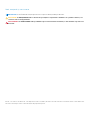 2
2
-
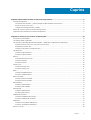 3
3
-
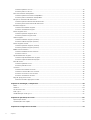 4
4
-
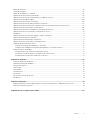 5
5
-
 6
6
-
 7
7
-
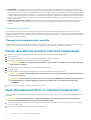 8
8
-
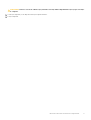 9
9
-
 10
10
-
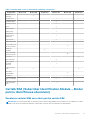 11
11
-
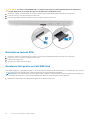 12
12
-
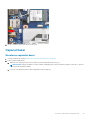 13
13
-
 14
14
-
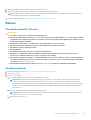 15
15
-
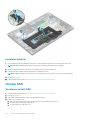 16
16
-
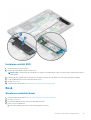 17
17
-
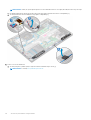 18
18
-
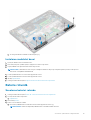 19
19
-
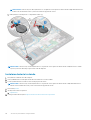 20
20
-
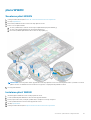 21
21
-
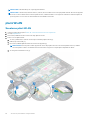 22
22
-
 23
23
-
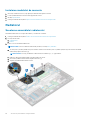 24
24
-
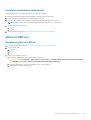 25
25
-
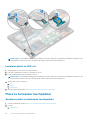 26
26
-
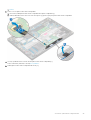 27
27
-
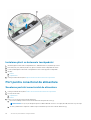 28
28
-
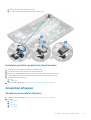 29
29
-
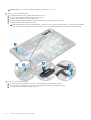 30
30
-
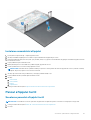 31
31
-
 32
32
-
 33
33
-
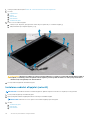 34
34
-
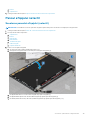 35
35
-
 36
36
-
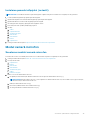 37
37
-
 38
38
-
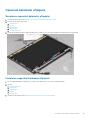 39
39
-
 40
40
-
 41
41
-
 42
42
-
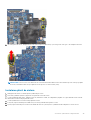 43
43
-
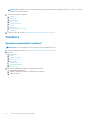 44
44
-
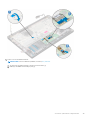 45
45
-
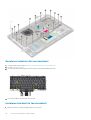 46
46
-
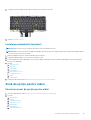 47
47
-
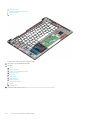 48
48
-
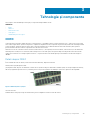 49
49
-
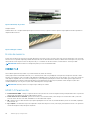 50
50
-
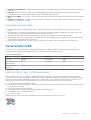 51
51
-
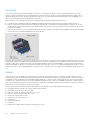 52
52
-
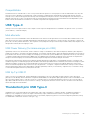 53
53
-
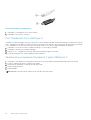 54
54
-
 55
55
-
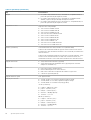 56
56
-
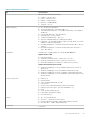 57
57
-
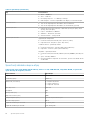 58
58
-
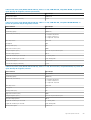 59
59
-
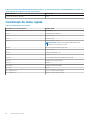 60
60
-
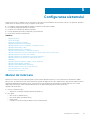 61
61
-
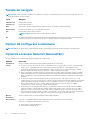 62
62
-
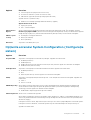 63
63
-
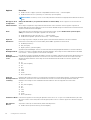 64
64
-
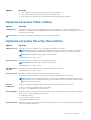 65
65
-
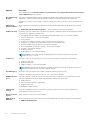 66
66
-
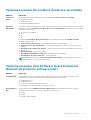 67
67
-
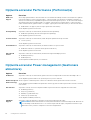 68
68
-
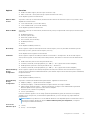 69
69
-
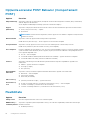 70
70
-
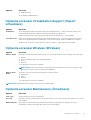 71
71
-
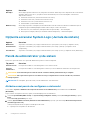 72
72
-
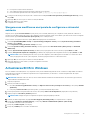 73
73
-
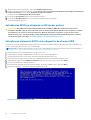 74
74
-
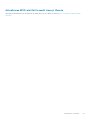 75
75
-
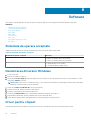 76
76
-
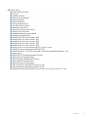 77
77
-
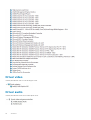 78
78
-
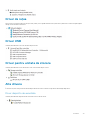 79
79
-
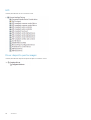 80
80
-
 81
81
-
 82
82
Dell Latitude 7290 Manualul proprietarului
- Tip
- Manualul proprietarului
Lucrări înrudite
-
Dell Latitude E7470 Manualul proprietarului
-
Dell Latitude 5501 Manualul proprietarului
-
Dell Latitude 5491 Manual de utilizare
-
Dell Latitude 5410 Manualul proprietarului
-
Dell Latitude 7480 Manualul proprietarului
-
Dell Latitude 7380 Manualul utilizatorului
-
Dell Latitude 7390 Manualul proprietarului
-
Dell Vostro 5370 Manualul proprietarului
-
Dell Latitude 7280 Manualul proprietarului
-
Dell Latitude 7480 Manualul proprietarului
Alte documente
-
DeLOCK 91687 Fișa cu date
-
DeLOCK 42490 Fișa cu date
-
DeLOCK 61858 Fișa cu date
-
DeLOCK 42510 Fișa cu date
-
MSI GT63 Titan (Intel 8th Gen) Manualul proprietarului
-
DeLOCK 54007 Fișa cu date
-
DeLOCK 54060 Fișa cu date
-
DeLOCK 54000 Fișa cu date
-
DeLOCK 86109 Fișa cu date
-
MSI GT75 Titan (Intel 8th Gen) Manualul proprietarului